视图是模型从空间中特定位置(视点)观察的图形表示。在设计过程中,会经常对视图进行缩放操作来观察图形对象。视图显示缩放只是放大或缩小屏幕上对象的视觉尺寸,即通过放大和缩小操作更改视图的显示比例,类似于使用相机进行缩放,视图显示缩放后,图形对象的实际尺寸仍然保持不变。
以“草图与注释”工作空间为例,在功能区“视图”选项卡的“视口工具”面板中确保选中“导航栏”按钮  时,则在绘图区域的右侧显示一个导航栏,在该导航栏中可以找到视图缩放的相关工具,如图2-20所示,包括“范围缩放”“窗口缩放”“缩放上一个”“实时缩放”“全部缩放”“动态缩放”“缩放比例”“中心缩放”“缩放对象”“放大”和“缩小”。上述视图缩放工具对应的菜单命令位于菜单栏的“视图”|“缩放”级联菜单中。下面介绍这些视图缩放工具的功能含义。
时,则在绘图区域的右侧显示一个导航栏,在该导航栏中可以找到视图缩放的相关工具,如图2-20所示,包括“范围缩放”“窗口缩放”“缩放上一个”“实时缩放”“全部缩放”“动态缩放”“缩放比例”“中心缩放”“缩放对象”“放大”和“缩小”。上述视图缩放工具对应的菜单命令位于菜单栏的“视图”|“缩放”级联菜单中。下面介绍这些视图缩放工具的功能含义。
(1)“范围缩放”:缩放以显示所有对象的最大范围,即用尽可能大的比例来显示视图以包含图形中的所有对象。此视图包含已关闭图层上的对象,但不包含冻结图层上的对象。
(2)“窗口缩放”:缩放以显示由矩形窗口指定的区域。执行该命令后,需要使用鼠标指针指定要查看区域的两个对角以形成矩形窗口。指定缩放区域的形状并不完全符合新视图,但新视图必须符合视口的形状。
(3)“缩放上一个”:恢复显示上一个视图。恢复显示上一个视图无法恢复对视图的更改,该命令用于仅恢复上一个视图而已。
(4)“实时缩放”:可以通过向上或向下移动定点设备进行动态缩放,以显示当前视口对象的外观尺寸。单击鼠标右键,可以显示包含其他视图选项的快捷菜单。
(5)“全部缩放”:该工具通过缩放来显示所有可见对象和视觉辅助工具,将显示用户定义的栅格界限或图形范围,具体取决于哪一个视图较大。
(6)“动态缩放”:使用矩形视框平移和缩放。
(7)“缩放比例”:通过输入比例因子进行缩放,以更改视图的比例。
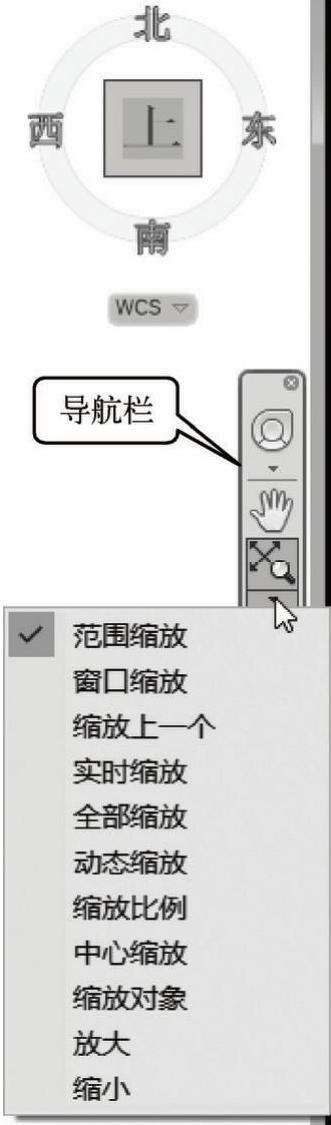 (www.daowen.com)
(www.daowen.com)
图2-20 视图缩放的相关工具
(8)“中心缩放”:缩放以显示由中心点及比例值或高度定义的视图。
(9)“缩放对象”:缩放以在视图中心尽可能大地显示一个或多个选定对象。
(10)“放大”:使用比例因子“2×”进行视图放大,以增大当前视图的比例。
(11)“缩小”:使用比例因子“0.5×”进行视图缩小。
通常通过使用鼠标滚轮来快速完成缩放视图。如果使用命令行输入的方式,则可以按照以下方法步骤进行视图缩放操作。
命令:ZOOM↙ //输入“ZOOM”命令按〈Enter〉键
指定窗口的角点,输入比例因子(nX或nXP),或者[全部(A)/中心(C)/动态(D)/范围(E)/上一个(P)/比例(S)/窗口(W)/对象(O)]<实时>: //根据设计要求响应提示并进行可能的余下操作
免责声明:以上内容源自网络,版权归原作者所有,如有侵犯您的原创版权请告知,我们将尽快删除相关内容。





